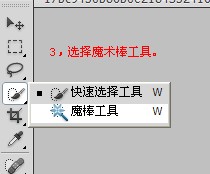教你用ps制作翩翩飞舞的蝴蝶!
1、导入一张图片。
2、双击解锁图层。
3、选择魔术棒工具。
4、用魔术棒点击一下图片,就会出现如图扭示的蚂蚁线。
5、按一下delete键,删除背景。
6、ctrl+d取消蚂蚁线。
7、右键图层,将其转化为智能对象。
8、选择编辑——自由变换。
9、右键——选择变形。
10、拖动图片上的几个黑色点,将图片变形。变形完后按一下enter键,就可以得到一张图片。
11、复制一层,继续变形。
12、就这样多做几个变形的图片。
13、最后我们做帧动画,窗口——动画。一个图层对应一个帧。(关于动画请参考我另外的动画经验)
14、按播放键(即空格键)播放一下,看看效果吧!
声明:本网站引用、摘录或转载内容仅供网站访问者交流或参考,不代表本站立场,如存在版权或非法内容,请联系站长删除,联系邮箱:site.kefu@qq.com。
阅读量:73
阅读量:44
阅读量:25
阅读量:95
阅读量:87